Nokia 5730 XPRESSMUSIC User Manual [sl]
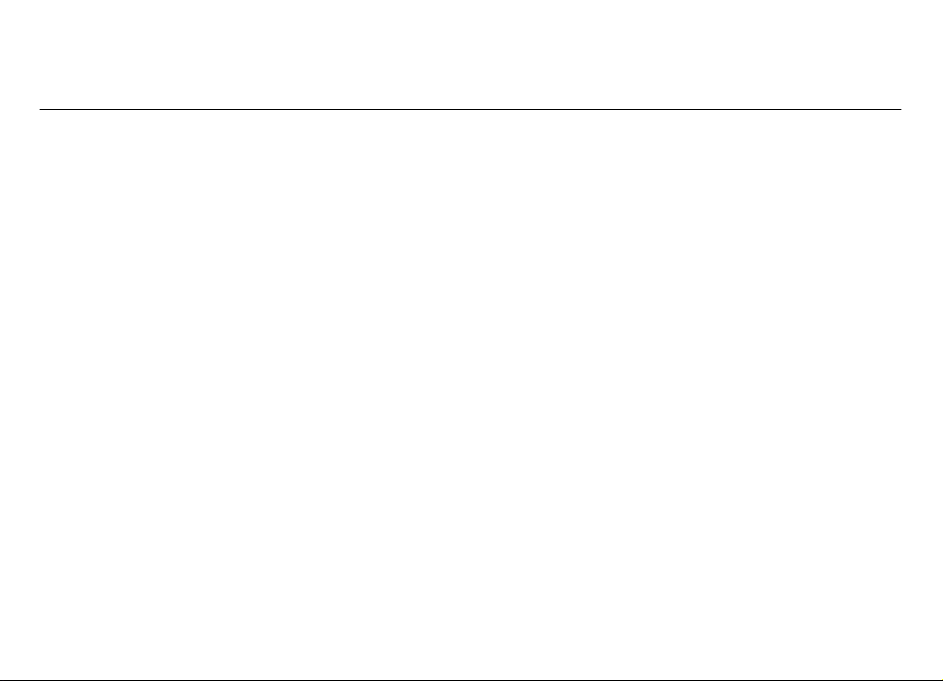
Nokia 5730 Xpress Music - Priročnik za uporabo
2. Izdaja
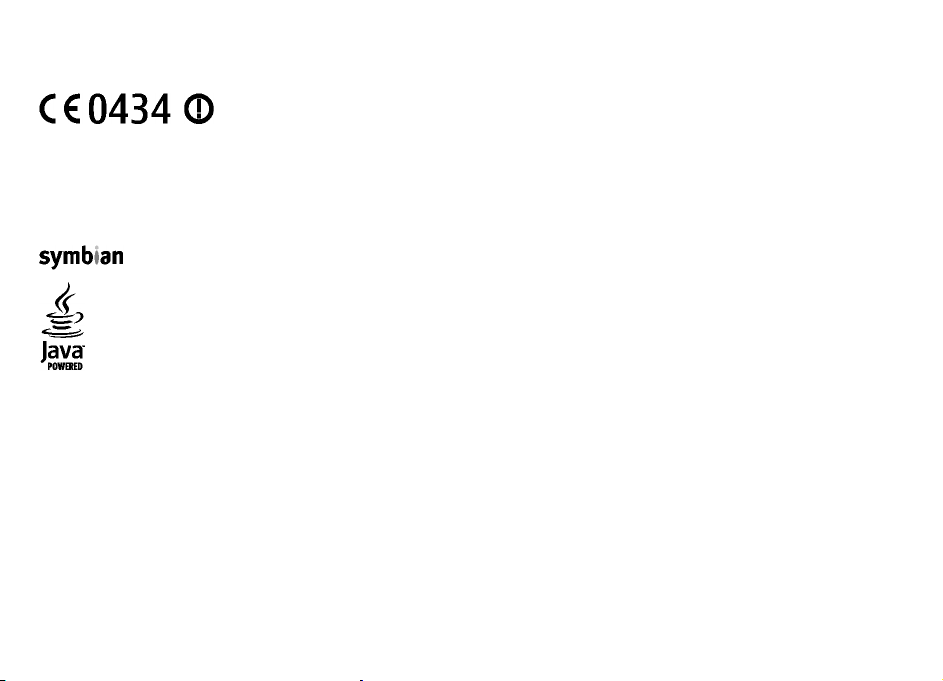
© 2009 Nokia. Vse pravice pridržane.
IZJAVA O SKLADNOSTI
NOKIA CORPORATION izjavlja, da je ta izdelek RM-465 skladen z bistvenimi zahtevami in drugimi ustreznimi določbami Direktive
1999/5/ES. Kopijo izjave o skladnosti najdete na spletnem naslovu http://www.nokia.com/phones/declaration_of_conformity/.
ali zaščitene blagovne znamke družbe Nokia Corporation. Nokia tune je zvočna znamka družbe Nokia Corporation. Druga omenjena imena podjetij in izdelkov so morda
blagovne znamke ali tržna imena njihovih lastnikov.
Nokia, Nokia Connecting People, Nokia XpressMusic , Navi, N-Gage, OVI in logotipi Nokia Original Enhancements so blagovne znamke
Nobenega dela dokumenta ni dovoljeno razmnoževati, prenašati, distribuirati ali shranjevati v kakršni koli obliki brez predhodnega pisnega dovoljenja družbe Nokia.
Nokia nenehno razvija svoje izdelke ter si pridržuje pravico do sprememb in izboljšav vseh izdelkov, opisanih v tem dokumentu, brez predhodne najave.
US Patent No 5818437 and other pending patents. T9 text input software Copyright © 1997-2009. Tegic Communications, Inc. All rights reserved.
This product includes software licensed from Symbian Software Ltd ©1998-2009. Symbian and Symbian OS are trademarks of Symbian Ltd.
Java and all Java-based marks are trademarks or registered trademarks of Sun Microsystems, Inc.
Portions of the Nokia Maps software are ©1996-2009 The FreeType Project. All rights reserved.
Za ta izdelek je izdana licenca v okviru licence MPEG-4 Visual Patent Portfolio License (i) za osebno in nekomercialno uporabo pod atko v, k i ji h je p o vi zua lnem sta nda rdu
MPEG-4 kodiral potrošnik za osebno in nekomercialno dejavnost, ter (ii ) za uporabo video posnetkov v zapisu MP EG-4, ki so na voljo pri pooblaščenih ponudnikih video
vsebin. Omenjena licenca ne vključuje, ne izrecno ne vsebovano, nobene druge uporabe, razen zgoraj navedene. Dodatne informacije, vključno s tistimi, ki se nanašajo
na promocijsko, interno in komercialno uporabo, lahko dobite pri podjetju MPEG LA, LLC. Obiščite stran http://www.mpegla.com.
DRUŽBA NOKIA ALI NJENI LICENCEDAJALCI POD NOBENIM POGOJEM NE PREVZEMAJO ODGOVORNOSTI ZA KAKRŠNO KOLI IZGUBO PODATKOV ALI DOHODKA ALI KAKRŠNO KOLI
POSEBNO, NAKLJUČNO, POSLEDIČNO ALI POSREDNO ŠKODO, KI BI NASTALA NA KAKRŠEN KOLI NAČIN, KOLIKOR TO DOVOLJUJE VELJAVNA ZAKONODAJA.
VSEBINA TEGA DOKUMENTA JE PONUJENA "TAKŠNA, KOT JE". RAZEN ZA TO, KAR ZAHTEVA VELJAVNA ZAKONODAJA, NI ZA NATANČNOST, ZANESLJIVOST ALI VSEBINO TEGA
DOKUMENTA NOBENIH JAMSTEV, NITI I ZRECNIH NITI POSREDNIH, VKLJUČNO S POSREDNIMI JAMSTVI ZA PRODAJO IN PRIPRAVNOSTJO ZA DOLOČEN NAMEN, VENDAR NE OMEJENO
NANJE. NOKIA SI PRIDRŽUJE PRAVICO DO SPREMEMBE TEGA DOKUMENTA ALI NJEGOVEGA UMIKA KADAR KOLI IN BREZ PREDHODNEGA OBVESTILA.
Odkrivanje tehnoloških načel delovanja programske opreme v napravi je prepovedano v obsegu, ki ga dovoljuje veljavna zakonodaja. Če ta uporabniški priročnik
vsebuje kakršne koli omejitve zagotovil, jamstev, odškodnin in odgovornosti družbe Nokia, take omejitve v enaki meri omejujejo tudi zagotovila, jamstva, odškodnine
in odgovornost njenih licencedajalcev.
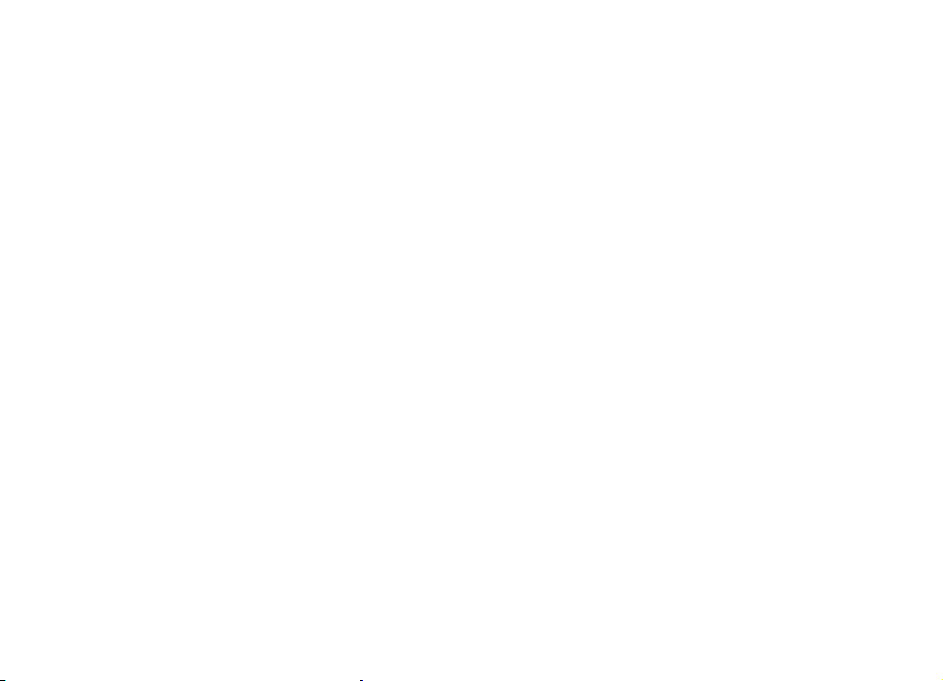
Nekateri izdelki ter aplikacije in storitve zanje ponekod niso na voljo. Podrobnosti in informacije o jezikih, ki so na voljo, lahko dobite pri pooblaščenih prodajalcih
izdelkov Nokia. Ta izdelek morda vsebuje blago, tehnologijo ali programsko opremo, za katere veljajo izvozna zakonodaja in uredbe ZDA in drugih držav. Protipravno
odstopanje je prepovedano.
OBVESTILO FCC/INDUSTRY CANADA
Naprava lahko povzroči televizijske ali radijske motnje (na primer pri uporabi telefona v bližini sprejemne opreme). Če takih motenj ni mogoče odpraviti, lahko Zvezna
komisija za komunikacije ZDA (FCC) ali zbornica Industry Canada zahtevata prenehanje uporabe telefona. Če potrebujete pomoč, se obrnite na lokalni pooblaščeni
servis. Ta naprava je skladna z določili 15. člena pravilnika FCC. Njena uporaba je dovoljena ob upoštevanju naslednjih dveh pogojev: (1) naprava ne sme povzročati
škodljive interference in (2) naprava mora sprejeti vsako interferenco drugih naprav, tudi takšno, ki bi lahko povzročila neželeno delovanje. Spremembe, ki jih ni izrecno
odobrila Nokia, lahko izničijo uporabnikovo upravičenost za uporabo te opreme.
/2. Izdaja SL
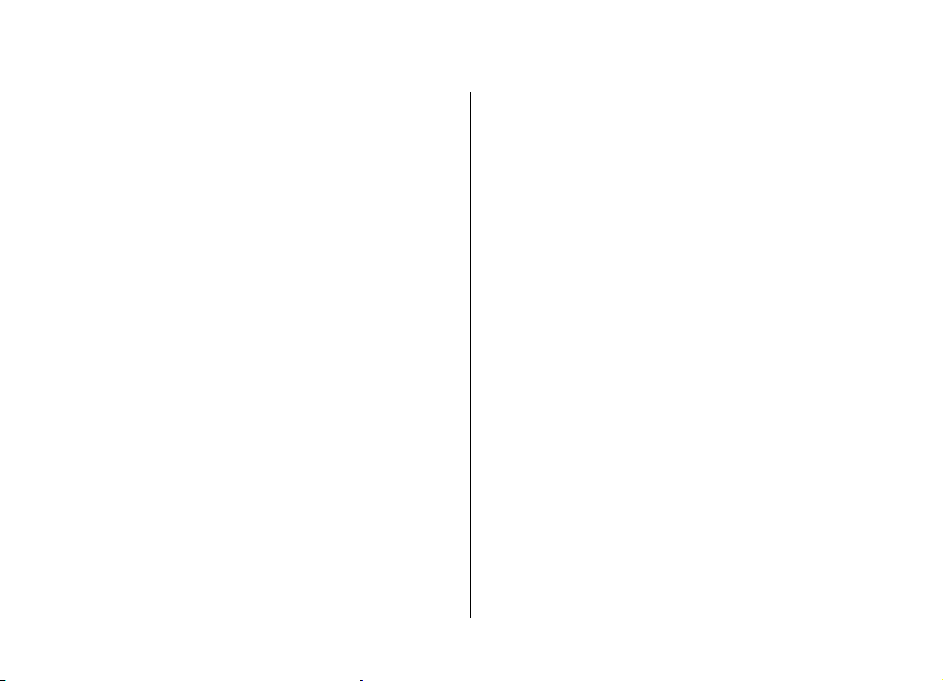
Vsebina
Varnost.................................................................7
O vaši napravi.............................................................................7
Omrežne storitve.......................................................................8
Pisarniške aplikacije..................................................................8
1. Iskanje pomoči.................................................9
Podpora......................................................................................9
Posodobitve programske opreme po omrežju.......................9
Konfiguracija na daljavo.........................................................10
Posodobitve programske opreme z uporabo
računalnika...............................................................................11
Pomoč v napravi......................................................................11
Nastavitve.................................................................................12
Sprostitev pomnilnika.............................................................12
2. Hitri začetek...................................................13
Tipke in deli..............................................................................12
Tipke in deli (ob straneh).......................................................14
Glasbena tipka in igralna tipka..............................................14
Vstavljanje kartice SIM in baterije..........................................14
Polnjenje baterije....................................................................15
Prvi zagon.................................................................................16
Antene......................................................................................16
Vstavljanje pomnilniške kartice.............................................17
Odstranjevanje pomnilniške kartice......................................17
Priklapljanje slušalk.................................................................18
Zaklepanje tipk........................................................................18
Domači zaslon..........................................................................18
Vrstica imenika na začetnem zaslonu...................................19
3. Vaša naprava..................................................19
Namestitev telefona................................................................19
Nastavitveni čarovnik..............................................................20
Kazalniki na zaslonu................................................................20
Tipkovnica................................................................................22
Pisanje besedila.......................................................................22
Nadzor glasnosti......................................................................23
My Nokia...................................................................................23
4. Prilagajanje....................................................24
Profili .......................................................................................24
Izbira tonov zvonjenja............................................................24
Zamenjava teme zaslona........................................................25
5. Sporočila.........................................................25
Nabiralniki................................................................................25
Mail for Exchange.....................................................................27
Pisanje in pošiljanje sporočil..................................................28
Imenik Ovi................................................................................29
6. Imenik ...........................................................30
Shranjevanje in urejanje imen in številk...............................30
Toni zvonjenja, slike in besedilo ob klicu, shranjeni za
posamezno vizitko..................................................................30
Kopiranje vizitk........................................................................31
7. Predstavnost..................................................31
Predvajalnik glasbe ................................................................31
N-Gage™ ..................................................................................33
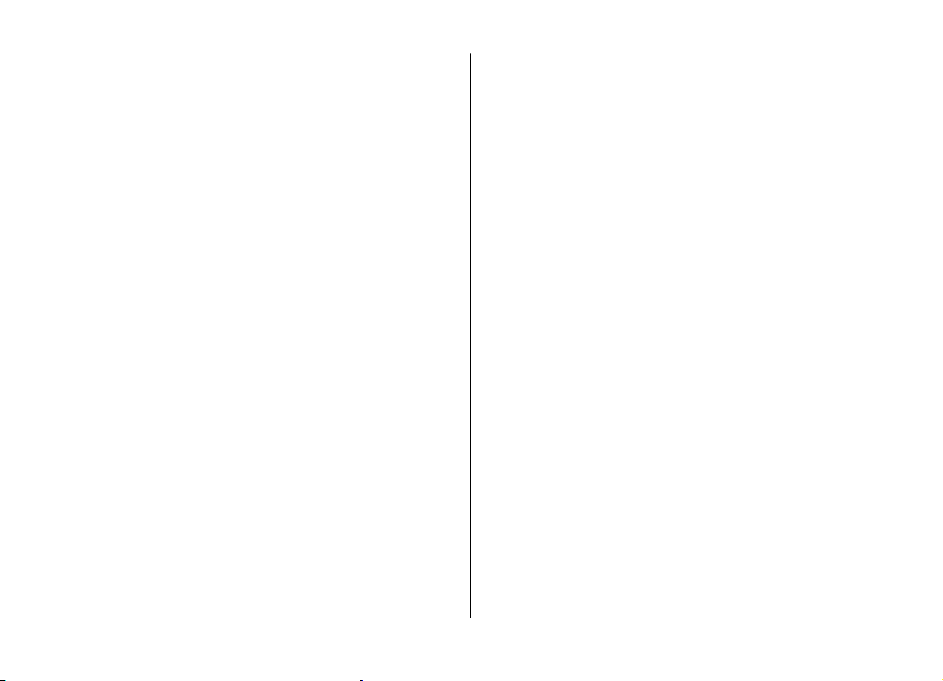
Kamera......................................................................................33
Galerija......................................................................................34
Fotografije................................................................................35
Tiskanje slik..............................................................................35
Spletna objava.........................................................................35
Video center.............................................................................36
Snemalnik.................................................................................37
UKV-radio..................................................................................38
Internetni radio Nokia............................................................38
O domačem omrežju...............................................................39
Odprite Ovi z napravo Nokia 5730 XpressMusic ..................40
O aplikaciji Trgovina Ovi.........................................................40
Datoteke na Ovi.......................................................................41
8. Telefon...........................................................41
Glasovni klici............................................................................41
Telefonski predal ....................................................................42
Video telefonija........................................................................42
Souporaba videa......................................................................43
Internetna telefonija...............................................................45
Vsebina
Aktivne beležke .......................................................................52
Kalkulator ................................................................................53
Nadzornik datotek...................................................................53
Quickoffice................................................................................54
Zip manager.............................................................................54
Pregledovalnik datotek PDF ..................................................55
Slovar........................................................................................55
12. Upravljanje časa...........................................55
Koledar .....................................................................................55
Ura.............................................................................................56
13. Povezljivost..................................................57
Prenesite vsebino iz druge naprave......................................57
Povezave z računalnikom.......................................................57
Hitro nalaganje........................................................................58
Podatkovni kabel.....................................................................58
Bluetooth..................................................................................59
Omrežje WLAN.........................................................................61
Nadzornik povezav..................................................................63
9. Internet..........................................................46
Brskalnik...................................................................................46
Nalaganje!................................................................................49
Povezovanje računalnika s spletom......................................49
10. Potovanja.....................................................50
Določanje položaja (GPS)........................................................49
Zemljevidi.................................................................................51
11. Pisarniška orodja Nokia...............................53
14. Varnost in obdelava podatkov.....................64
Zaklepanje naprave.................................................................64
Zaščita pomnilniške kartice....................................................64
Upravitelj certifikatov.............................................................65
Varnostno kopiranje podatkov..............................................65
Upravitelj aplikacij...................................................................66
Sinhronizacija .........................................................................67
15. Nastavitve....................................................68
Splošne nastavitve...................................................................68
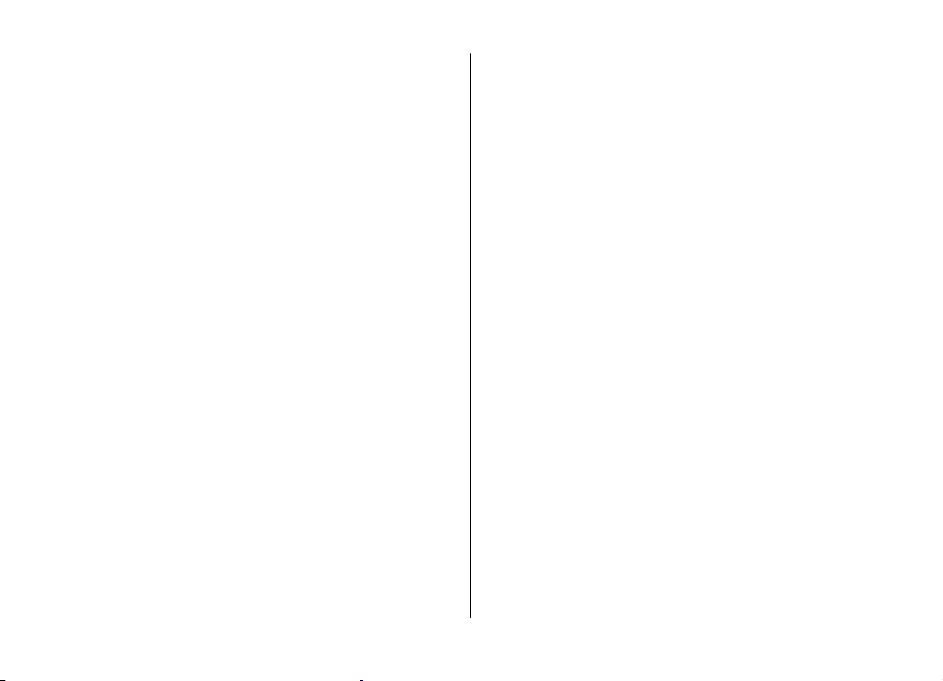
Vsebina
Nastavitve telefona.................................................................69
Nastavitve povezav..................................................................69
Nastavitve aplikacij.................................................................69
16. Bližnjice........................................................70
Bližnjice....................................................................................70
17. Zeleni nasveti...............................................71
Varčevanje z energijo..............................................................71
Recikliranje...............................................................................71
Varčujte s papirjem.................................................................72
Več o tem..................................................................................72
Dodatki...............................................................73
Baterija...............................................................73
Informacije o bateriji in polnilniku........................................73
Smernice za preverjanje pristnosti baterij Nokia.................74
Nega naprave.....................................................75
Recikliranje...............................................................................76
Dodatni varnostni napotki.................................76
Otroci........................................................................................76
Okolje delovanja......................................................................76
Medicinske naprave.................................................................76
Vozila........................................................................................77
Nevarnost eksplozije...............................................................77
Klici v sili...................................................................................78
Informacije o potrditvi (SAR)..................................................78
Kazalo.................................................................80
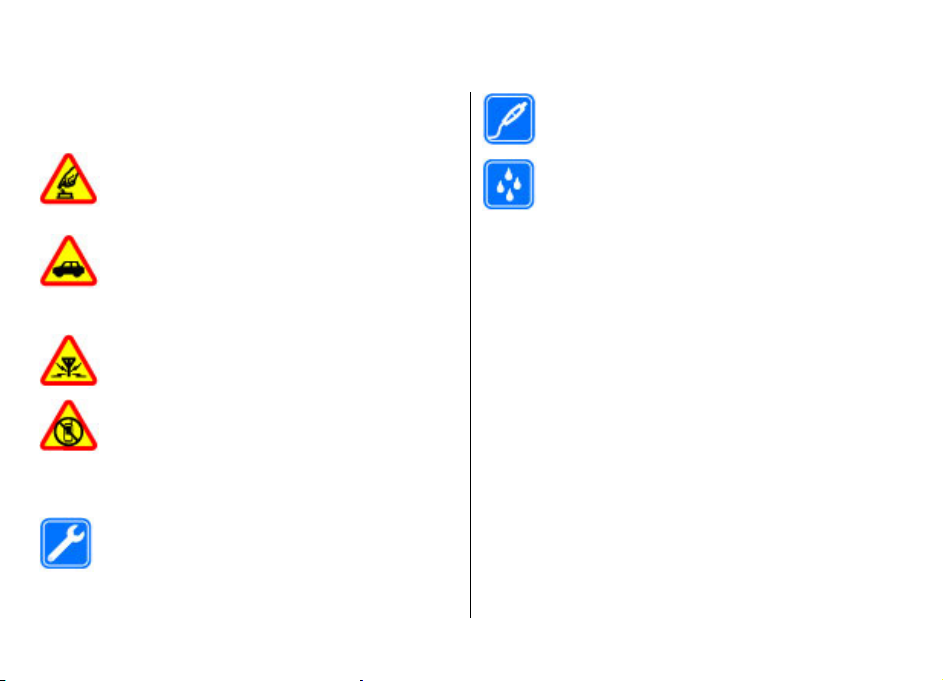
Varnost
Preberite te preproste smernice. Neupoštevanje navodil je
lahko nevarno ali protizakonito. Če želite več informacij,
preberite cel priročnik za uporabo.
VARNO VKLAPLJANJE
Ne vklapljajte naprave, če je uporaba mobilnega
telefona prepovedana ali če lahko povzroči
interferenco ali nevarnost.
PROMETNA VARNOST JE NA PRVEM MESTU
Upoštevajte vse zakone, ki veljajo v državi, kjer ste.
Med vožnjo imejte vedno proste roke, da boste
lahko upravljali vozilo. Misliti morate predvsem na
varnost na cesti.
INTERFERENCA
Vse brezžične naprave so občutljive za
interferenco, ki lahko moti njihovo delovanje.
IZKLAPLJANJE NA OBMOČJIH, KJER VELJAJO
OMEJITVE
Upoštevajte prepovedi. Izklopite napravo na
letalu, v bližini medicinske opreme, goriv in
kemikalij ter na območjih, kjer poteka
razstreljevanje.
STROKOVNI SERVIS
Ta izdelek sme vgraditi ali popravljati samo
usposobljeno osebje.
© 2009 Nokia. Vse pravice pridržane. 7
O vaši napravi
Mobilna naprava, opisana v tem priročniku, je odobrena za
uporabo v omrežjih (E)GSM 850, 900, 1800 in 1900 ter
omrežjih UMTS 900/1900/2100 HSDPA. Več informacij o
omrežjih lahko dobite pri ponudniku storitev.
Naprava podpira več načinov povezovanja ter je, kakor
računalniki, lahko izpostavljena virusom in drugi škodljivi
vsebini. Bodite previdni, ko uporabljate sporočila,
sprejemate zahteve za povezavo, ko brskate po spletu in
nalagate datoteke. Nameščajte in uporabljajte samo storitve
in programsko opremo iz zanesljivih virov, ki omogočajo
zadostno varnost in zaščito, na primer aplikacije z oznako
Symbian Signed ali take, ki so preskušene s programom Java
Verified™. Razmislite o namestitvi protivirusne in druge
varnostne programske opreme v svojo napravo in kateri koli
z njo povezan računalnik.
V napravi so lahko ob nakupu shranjeni zaznamki in povezave
na spletne strani tretjih oseb. Z napravo lahko dostopate tudi
do drugih takih strani. Te strani niso nikakor povezane z
družbo Nokia, ki tudi ne jamči za njihovo vsebino in jih ne
DODATNA OPREMA IN BATERIJE
Uporabljajte samo odobreno dodatno opremo in
baterije. Ne priklapljajte nezdružljivih izdelkov.
NEPREPUSTNOST ZA VODO
Vaša naprava ni neprepustna za vodo. Skrbite, da
bo vedno suha.
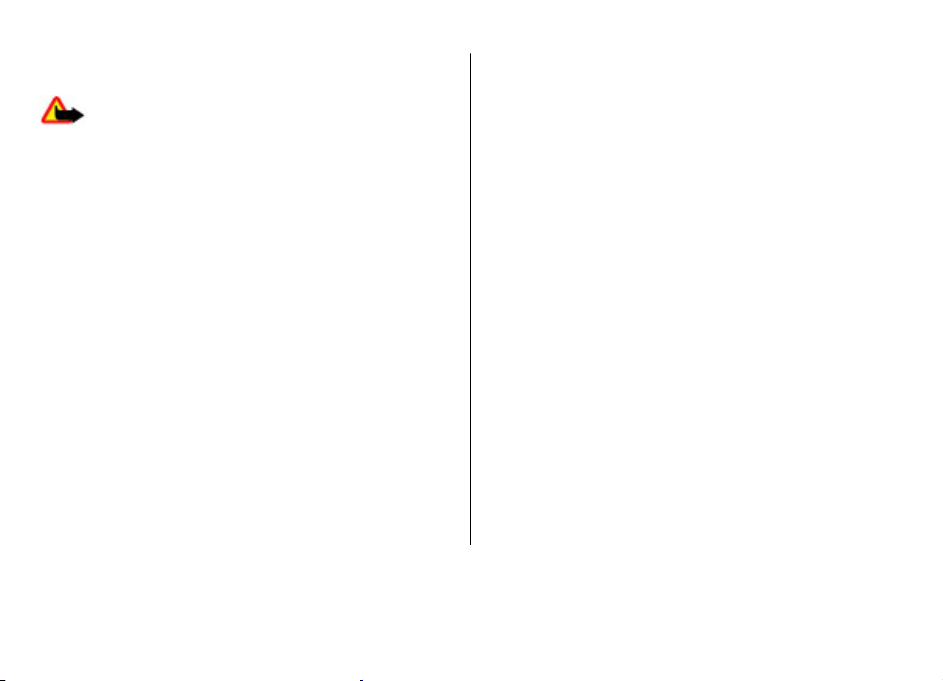
Varnost
priporoča. Če dostopate do takih strani, upoštevajte ustrezne
varnostne ukrepe.
Opozorilo: Naprava mora biti vklopljena, če želite
uporabljati katero koli njeno funkcijo, z izjemo budilke.
Naprave ne vklapljajte, kadar lahko uporaba brezžičnih
naprav povzroči interferenco ali nevarnost.
Ko uporabljate to napravo, upoštevajte vse zakone, lokalne
navade, zasebnost in zakonite pravice drugih oseb vključno
z avtorskimi pravicami. Varstvo avtorskih pravic lahko
prepoveduje kopiranje, spreminjanje ali posredovanje
nekaterih slik, glasbe in drugih vsebin.
Prepišite ali naredite varnostne kopije vseh pomembnih
informacij, shranjenih v napravi.
Pred povezovanjem s katero koli drugo napravo preberite
podrobna varnostna navodila v priročniku zanjo. Ne
priklapljajte nezdružljivih izdelkov.
Slike v tem priročniku se morda razlikujejo od zaslona vaše
naprave.
Druge pomembne informacije o napravi lahko preberete v
priročniku za uporabo.
Omrežne storitve
Da bi lahko napravo uporabljali, morate imeti dostop do
storitev mobilnega operaterja. Nekatere funkcije niso na
voljo v vseh omrežjih ali pa jih boste morali, če jih boste hoteli
uporabljati, posebej naročiti pri ponudniku storitev. Ko
uporabljate omrežne storitve, se prenašajo podatki. Pri
ponudniku storitev preverite tarife v domačem omrežju in
med gostovanjem v tujih omrežjih. Informacije o stroških
lahko dobite pri svojem ponudniku storitev. Nekatera
omrežja imajo lahko omejitve, ki vplivajo na uporabo
nekaterih funkcij te naprave, za katere je potrebna podpora
omrežja (npr. podpora za posebne tehnologije, kot so
protokoli WAP 2.0 (HTTP in SSL), ki delujejo prek protokolov
TCP/IP, in znaki nekaterih jezikov).
Vaš ponudnik storitev je morda zahteval izklop ali
onemogočil vklop nekaterih funkcij v vaši napravi. V tem
primeru take funkcije ne bodo prikazane v meniju naprave.
Naprava je bila morda tudi posebej nastavljena; to lahko
vključuje spremembe imen in vrstnega reda menijev ter
spremembe ikon.
Pisarniške aplikacije
Pisarniške aplikacije podpirajo običajne funkcije programov
Microsoft Word, PowerPoint in Excel (Microsoft Office 2000,
XP, 2003 in 2007). Vse oblike datotek niso podprte.
© 2009 Nokia. Vse pravice pridržane.8
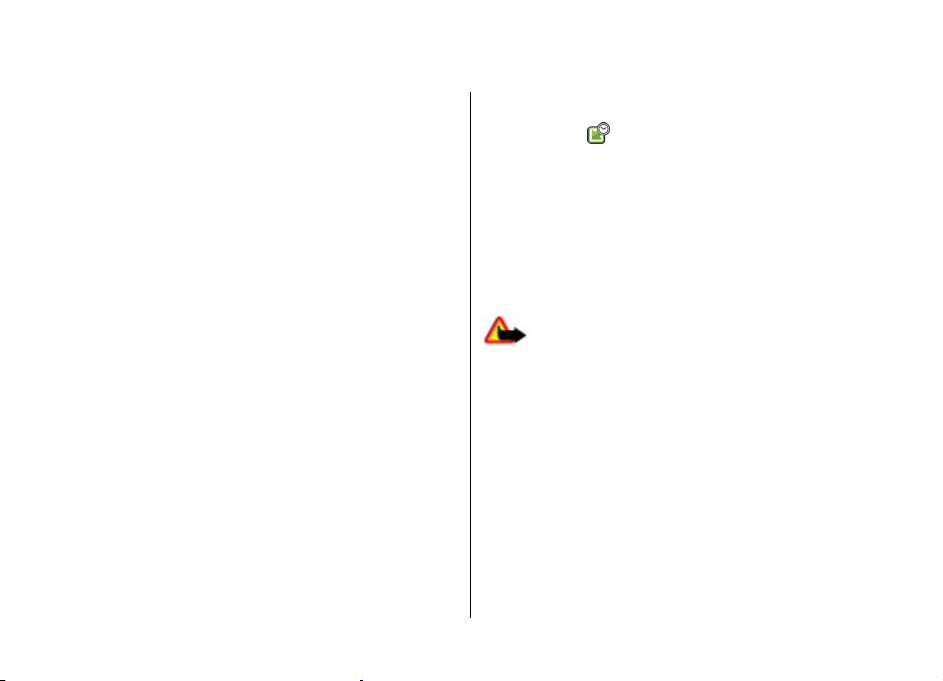
1. Iskanje pomoči
Podpora
Če želite izvedeti več o uporabi svoje naprave oz. niste
prepričani, kako bi vaša naprava morala delovati, obiščite
strani za podporo na spletnem mestu www.nokia.com/
support ali lokalnem spletnem mestu Nokia
www.nokia.mobi/support (z mobilno napravo) ali pa si
oglejte aplikacijo Pomoč v napravi oz. priročnik za uporabo.
Če s tem ne odpravite težave, naredite naslednje:
● Znova vklopite napravo: izklopite napravo in odstranite
baterijo. Čez približno minuto znova namestite baterijo in
vklopite napravo.
● Obnovite izvirne tovarniške nastavitve, kot je razloženo v
priročniku za uporabo. Med ponovno nastavitvijo bodo
vaši dokumenti in datoteke izbrisani, zato jih najprej
varnostno kopirajte.
● Programsko opremo naprave redno posodabljajte, da
omogočite najboljše delovanje in možne nove funkcije,
kot je razloženo v uporabniškem priročniku.
Če še vedno ne odpravite težave, se pri podjetju Nokia
pozanimajte o možnostih popravila. Obiščite
www.nokia.com/repair. Preden pošljete napravo v popravilo,
vedno varnostno kopirajte podatke v napravi.
© 2009 Nokia. Vse pravice pridržane. 9
omrežju
Izberite Meni > Aplikacije > Namestit. > Posod. pr. o..
S funkcijo Posodobitve programske opreme (omrežna
storitev) lahko preverjate, ali so na voljo posodobitve za
programsko opremo ali aplikacije v napravi, in jih nalagate.
Nalaganje posodobitev programske opreme lahko vključuje
prenos velike količine podatkov (omrežna storitev).
Pred posodabljanjem se prepričajte, da je baterija naprave
dovolj napolnjena, ali pa priklopite polnilnik.
Opozorilo: Če nameščate posodobitev programske
opreme, naprave ne morete uporabljati, niti za klicanje v sili,
dokler namestitev ni dokončana in se naprava znova ne
zažene. Preden sprejmete posodobitev, varnostno kopirajte
podatke.
Ko s funkcijo Posodobitve programske opreme posodobite
programsko opremo ali aplikacije naprave, navodila v
priročniku za uporabo ali pomoči morda ne bodo več
ustrezna.
Izberite Možnosti in med naslednjim:
● Začni posodabljanje — Naložite posodobitve, ki so na
voljo. Določene posodobitve, ki jih nočete naložiti,
odznačite tako, da jih izberete na seznamu.
● Posodobi prek računaln. — Posodobite mobilno
napravo z uporabo računalnika. Ta možnost nadomešča
Posodobitve programske opreme po
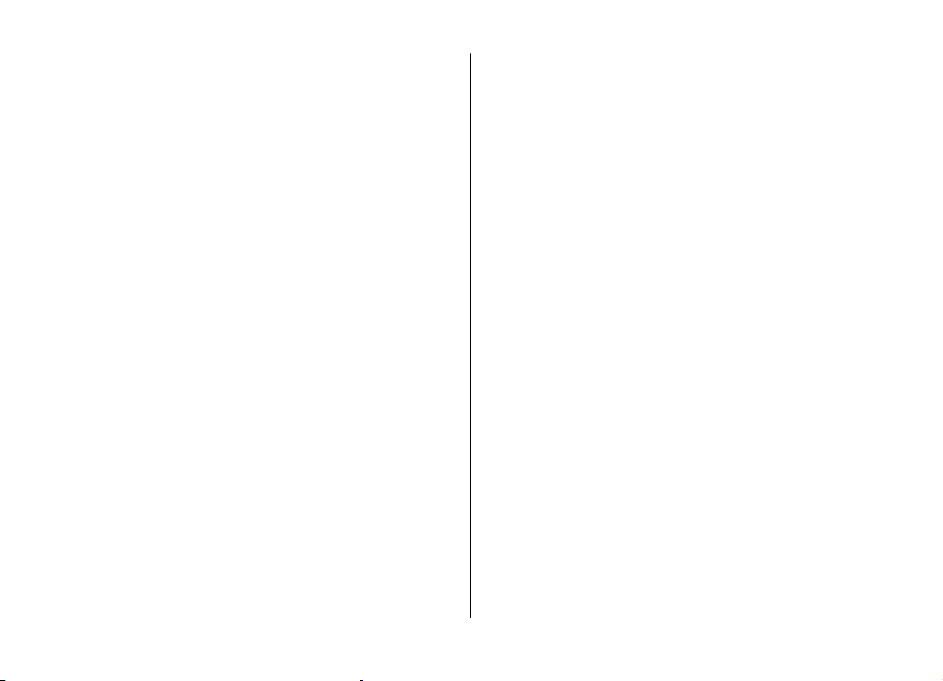
Iskanje pomoči
možnost Začni posodabljanje, če so posodobitve na voljo
samo z računalniško aplikacijo Nokia Software Updater.
● Prikaži podrobnosti — Poglejte informacije o
posodobitvi.
● Prikaži posodob. zgodov. — Poglejte stanje preteklih
posodobitev.
● Nastavitve — Spremenite nastavitve, na primer privzeto
dostopno točko, ki se uporablja za nalaganje posodobitev.
● Izjava — Preberite licenčno pogodbo družbe Nokia.
Konfiguracija na daljavo
Izberite Meni > Nastavitve > Upravit. pod. > Nadz.
nap..
Nadzornik naprave omogoča upravljanje nastavitev,
podatkov in programske opreme v napravi na daljavo.
Vzpostavite lahko povezavo s strežnikom in prejmete
konfiguracijske nastavitve za napravo. Profile strežnikov in
različne konfiguracijske nastavitve boste morda prejeli od
ponudnika storitev ali oddelka za informacijsko tehnologijo
v podjetju. Te nastavitve lahko vključujejo nastavitve
povezave in druge nastavitve, ki jih uporabljajo različne
aplikacije naprave. Na voljo so lahko drugačne možnosti.
Povezavo za konfiguracijo na daljavo navadno vzpostavi
strežnik, ko je treba posodobiti nastavitve naprave.
Nov profil strežnika ustvarite tako, da izberete Možnosti >
Profili strežnikov > Možnosti > Nov profil strežnika.
Nastavitve boste morda prejeli od ponudnika storitev v
nastavitvenem sporočilu. Drugače določite naslednje:
● Ime strežnika — Vnesite ime strežnika konfiguracije.
● ID strežnika — Vnesite enolični ID za identifikacijo
strežnika konfiguracije.
● Geslo strežnika — Vnesite geslo, po katerem bo strežnik
prepoznal vašo napravo.
● Dostopna točka — Izberite dostopno točko, ki jo želite
uporabiti za povezavo, ali ustvarite novo. Lahko tudi
izberete, da vas naprava ob vsakem začetku povezovanja
vpraša po dostopni točki. Nastavitev je na voljo samo, če
ste za vrsto nosilca izbrali Internet.
● Naslov gostitelja — Vnesite spletni naslov strežnika
konfiguracije.
● Vrata — Vnesite številko vrat strežnika.
● Uporabniško ime in Geslo — Vnesite uporabniški ID in
geslo za konfiguracijski strežnik.
● Dovoli sprem. nastavitev — Izberite Da, če želite
strežniku dovoliti, da začne konfiguracijsko sejo.
● Sprejmi vse zahteve — Izberite Da, če nočete vsakokrat
znova potrjevati, da lahko strežnik začne konfiguracijo.
● Overjanje v omrežju — Izberite, ali želite uporabljati
overjanje HTTP.
● Omrež. uporabniško ime in Omrežno geslo — Vnesite
uporabniški ID in geslo za overjanje http. Nastavitev je na
voljo samo, če ste izbrali, naj se uporablja Overjanje v
omrežju.
Če se želite povezati s strežnikom in prejeti konfiguracijske
nastavitve za napravo, izberite Možnosti > Začni
konfiguracijo.
Dnevnik konfiguracije za izbrani profil si ogledate tako, da
izberete Možnosti > Prikaži dnevnik
.
© 2009 Nokia. Vse pravice pridržane.10
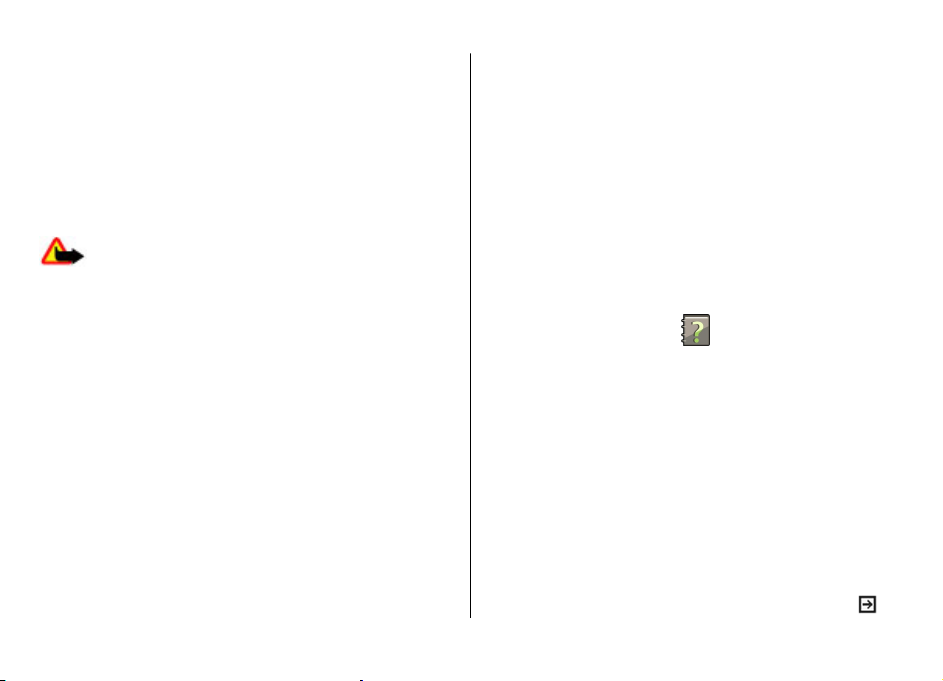
Če želite posodobiti programsko opremo naprave po
mobilnem omrežju, izberite Možnosti > Preveri
posodobitve. Pri posodabljanju se vaše nastavitve ne
zbrišejo. Ko prejmete posodobitveni paket v napravo,
ravnajte po navodilih na zaslonu. Naprava se znova zažene,
ko je namestitev končana. Nalaganje posodobitev
programske opreme lahko vključuje prenos velike količine
podatkov (omrežna storitev). Pred posodabljanjem se
prepričajte, da je baterija naprave dovolj napolnjena, ali pa
priklopite polnilnik.
Opozorilo: Če nameščate posodobitev programske
opreme, naprave ne morete uporabljati, niti za klicanje v sili,
dokler namestitev ni dokončana in se naprava znova ne
zažene. Preden sprejmete posodobitev, varnostno kopirajte
podatke.
Posodobitve programske opreme z uporabo računalnika
Posodobitve programske opreme lahko vsebujejo nove in
izboljšane funkcije, ki v času nakupa vaše naprave niso bile
na voljo. Posodabljanje programske opreme lahko tudi
izboljša delovanje naprave.
Nokia Software Updater je računalniška aplikacija, ki vam
omogoča posodabljanje programske opreme vaše naprave.
Če želite posodobiti programsko opremo svoje naprave,
potrebujete združljiv računalnik, širokopasovni dostop do
interneta in združljiv podatkovni kabel USB za povezavo
naprave z računalnikom.
Iskanje pomoči
Več informacij, obvestila za javnost o najnovejših različicah
programske opreme in namestitveno datoteko za aplikacijo
Nokia Software Updater najdete na naslovu www.nokia.com/
softwareupdate ali na lokalnem spletnem mestu Nokia.
Če želite posodobiti programsko opremo naprave, storite
naslednje:
1. Naložite in namestite aplikacijo Nokia Software Updater
v svoj računalnik.
2. Napravo povežite z računalnikom prek podatkovnega
kabla USB in odprite aplikacijo Nokia Software Updater.
Aplikacija Nokia Software Updater vas vodi skozi
postopek varnostnega kopiranja datotek, posodobitve
programske opreme in obnovitve vaših datotek.
Pomoč v napravi
Pri uporabi aplikacij v napravi si lahko pomagate z vgrajenimi
navodili.
Pomoč odprete v glavnem meniju tako, da izberete Meni >
Pomoč > Pomoč in aplikacijo, za katero želite prebrati
navodila.
Ko je odprta ena od aplikacij, dostopate do besedila pomoči
za trenutni prikaz tako, da izberete Možnosti > Pomoč.
Ko berete navodila, spremenite velikost besedila pomoči
tako, da izberete Možnosti > Pomanjšaj pisavo ali Povečaj
pisavo.
Na koncu besedila pomoči boste morda našli povezave do
sorodnih tem. Če izberete podčrtano besedo, se prikaže
kratka razlaga. Pomoč uporablja naslednje kazalnike:
© 2009 Nokia. Vse pravice pridržane. 11
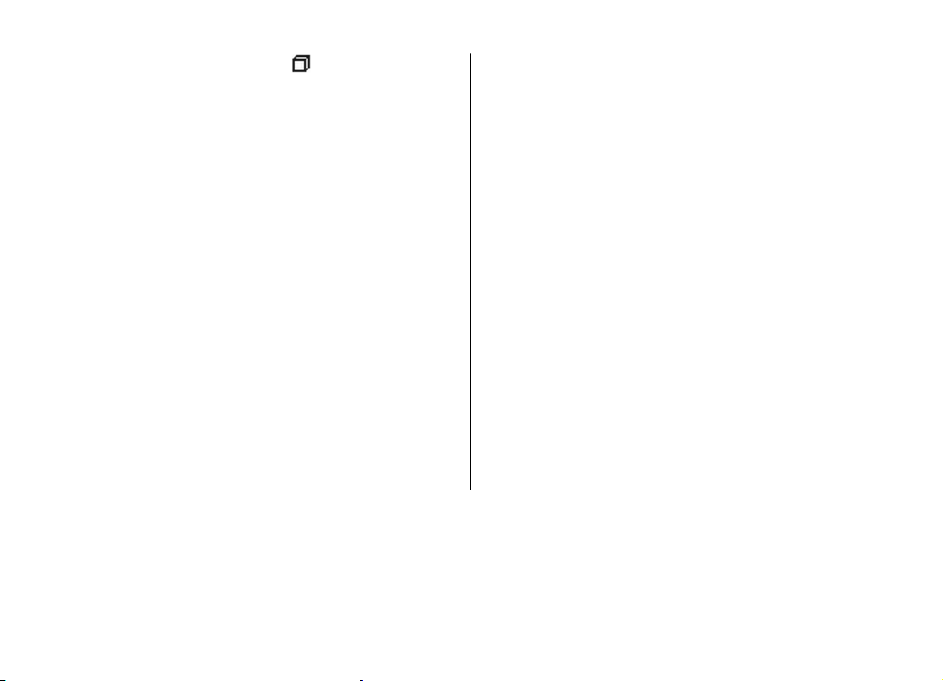
Iskanje pomoči
Povezava do sorodne teme pomoči. Povezava do
aplikacije, ki je omenjena v besedilu.
Ko berete navodila, lahko izberete Možnosti > Prikaži
odprte aplikac. in želeno aplikacijo, da preklapljate med
pomočjo in aplikacijo, ki je odprta v ozadju.
Nastavitve
Običajno ima vaša naprava samodejno nastavljene MMS,
GPRS, neposredno predvajanje in prenosni internet, pri čemer
temeljijo te nastavitve na podatkih vašega omrežnega
ponudnika storitev. Nastavitve vašega ponudnika storitev so
že lahko nameščene v vašo napravo ali pa boste morali za njih
zaprositi vašega omrežnega ponudnika storitev, ki jih bo
posredoval kot posebno sporočilo.
V svoji napravi lahko spremenite splošne nastavitve, kot so
jezik, stanje pripravljenosti, prikaz in nastavitve zaklepanja
tipkovnice.
Sprostitev pomnilnika
Če želite videti, koliko pomnilnika zasedajo različne vrste
podatkov, izberite Meni > Aplikacije > Pripomočki >
Nadz. dat..
Številne funkcije naprave shranjujejo podatke v pomnilnik.
Naprava vas obvesti, ko začne zmanjkovati prostora v
pomnilniku.
Pomnilnik naprave sprostite tako, da premaknete nekaj
podatkov na združljivo pomnilniško kartico (če jo imate) ali
v združljiv računalnik.
Če želite odstraniti podatke, ki jih ne potrebujete več,
uporabite Nadzornik datotek ali ustrezno aplikacijo.
Odstranite lahko naslednje:
● Sporočila v mapah menija Sporočila in e-pošto, ki ste jo
naložili iz nabiralnika.
● Shranjene spletne strani.
● Vizitke v imeniku.
● Koledarske beležke.
● Aplikacije, ki so prikazane v nadzorniku aplikacij in ki jih
ne potrebujete.
● Namestitvene datoteke (.sis ali .sisx) za aplikacije, ki ste
jih namestili. Varnostno kopirajte namestitvene datoteke
v združljiv računalnik.
● Slike in video posnetki v aplikaciji Fotografije.
© 2009 Nokia. Vse pravice pridržane.12
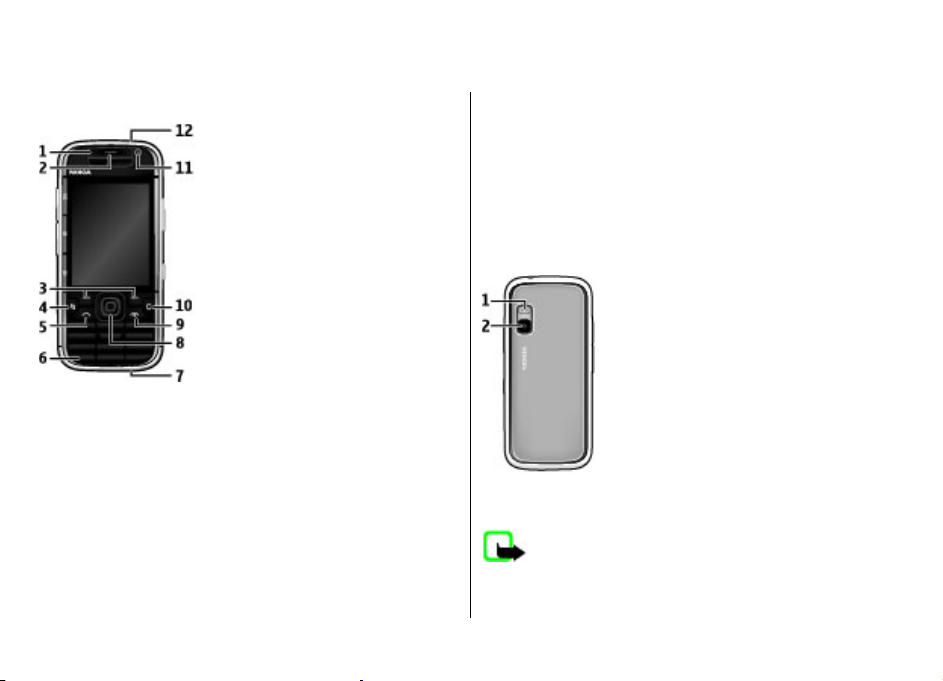
2. Hitri začetek
Tipke in deli
1 — Svetlobno tipalo
2 — Slušalka
3 — Izbirni tipki
4 — Menijska tipka
5 — Klicna tipka
6 — Tipka Say and Play
7 — Priključek za polnilnik
8 — Tipka Navi™; v nadaljevanju tipka za pomikanje.
Pritisnite tipko za pomikanje, da nekaj izberete, ali pa se z
Hitri začetek
njo premikajte levo, desno, navzgor in navzdol po zaslonu.
Če jo pritisnete in pridržite, se pomikate hitreje.
9 — Tipka za vklop/izklop in konec. Pridržite, da vklopite ali
izklopite napravo. Med klicem pritisnite tipko za konec, da
zavrnete klic ali končate aktivne in zadržane klice; če jo
pridržite, prekinete podatkovne povezave.
10 — Tipka Izbriši
11 — Dodatna kamera
12 — Priključek za slušalke
1 — Bliskavica
2 — Glavna kamera
Opomba: Kovinska prevleka te naprave ne vsebuje
niklja. Površina naprave vsebuje nerjaveče jeklo.
© 2009 Nokia. Vse pravice pridržane. 13
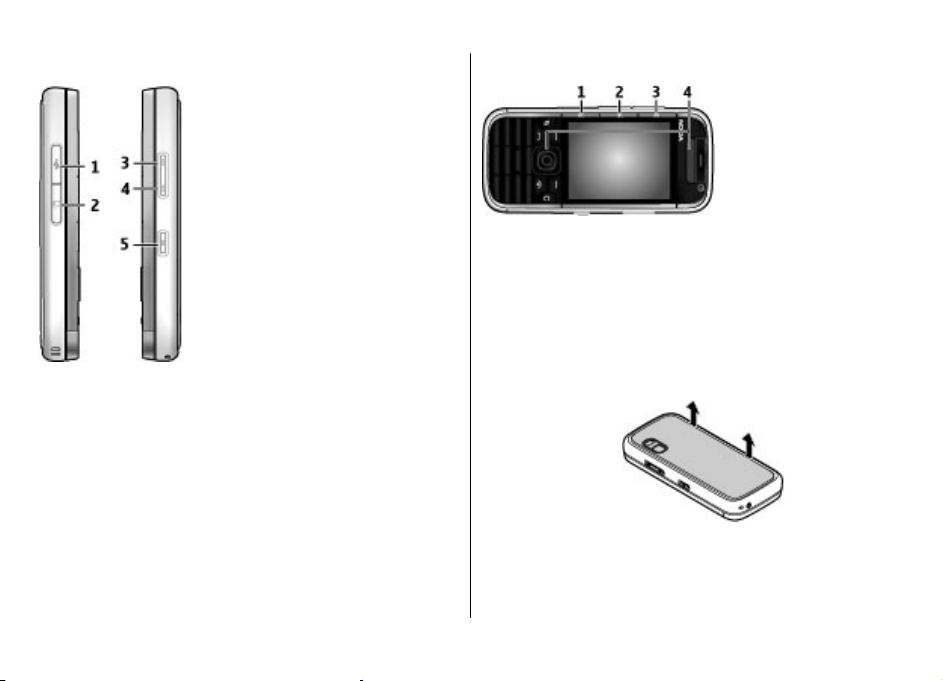
Hitri začetek
Tipke in deli (ob straneh)
1 — Priključek mikro USB
2 — Reža za pomnilniške kartice
3 — Tipka Povečaj glasnost in povečavo
4 — Tipka Zmanjšaj glasnost in povečavo
5 — Sprožilec kamere
Glasbena tipka in igralna tipka
1 — Tipka Naprej
2 — Tipka Predvajanje/pavza
3 — Tipka Nazaj
4 — Igralne tipke
Vstavljanje kartice SIM in baterije
1. Hrbtni pokrovček naprave odprete tako, da ga dvignete
(hrbtna stran naprave naj bo obrnjena proti vam).
2. Če je baterija vstavljena, jo dvignite v smeri puščice in jo
odstranite.
© 2009 Nokia. Vse pravice pridržane.14
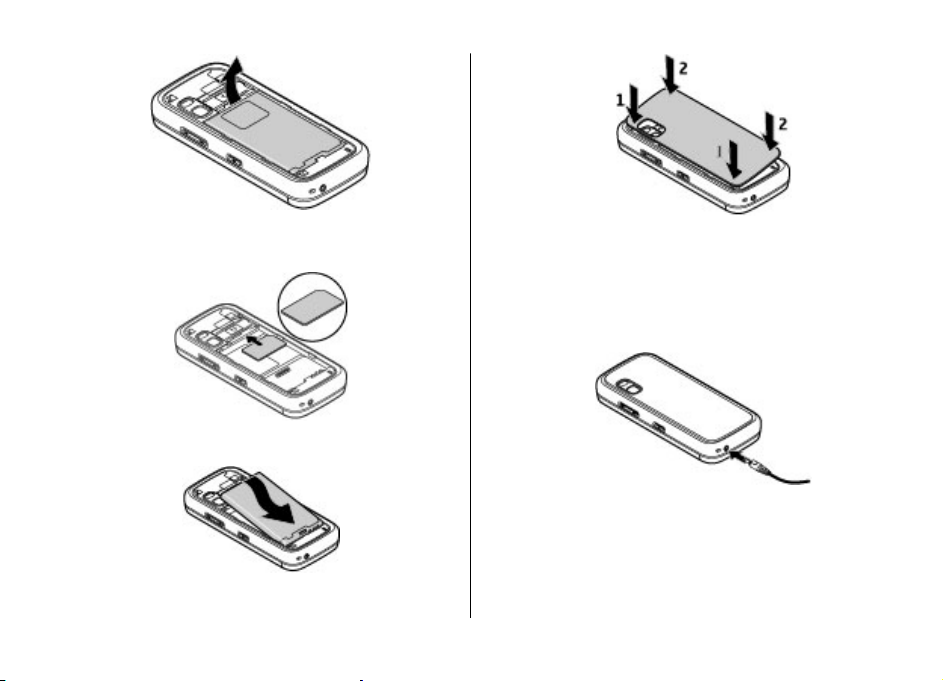
3. Vstavite kartico SIM. Predel s priključki na kartici mora biti
obrnjen proti priključkom naprave, prirezani vogal kartice
pa proti vrhu naprave.
4. Priključke na bateriji poravnajte z ustreznimi priključki v
ležišču za baterijo in jo vstavite v smeri puščice.
5. Zaprite hrbtni pokrovček.
Hitri začetek
Polnjenje baterije
Baterija je bila delno napolnjena v tovarni. Če naprava kaže,
da je baterija prazna, storite naslednje:
1. Polnilnik priključite v električno vtičnico.
2. Polnilnik priključite na napravo.
3. Ko je baterija povsem polna, polnilnik najprej iztaknite iz
naprave, potem pa še iz električne vtičnice.
Baterije vam ni treba polniti določen čas in napravo lahko
uporabljate tudi med polnjenjem baterije. Če je baterija
popolnoma izpraznjena, lahko traja nekaj minut, preden je
© 2009 Nokia. Vse pravice pridržane. 15
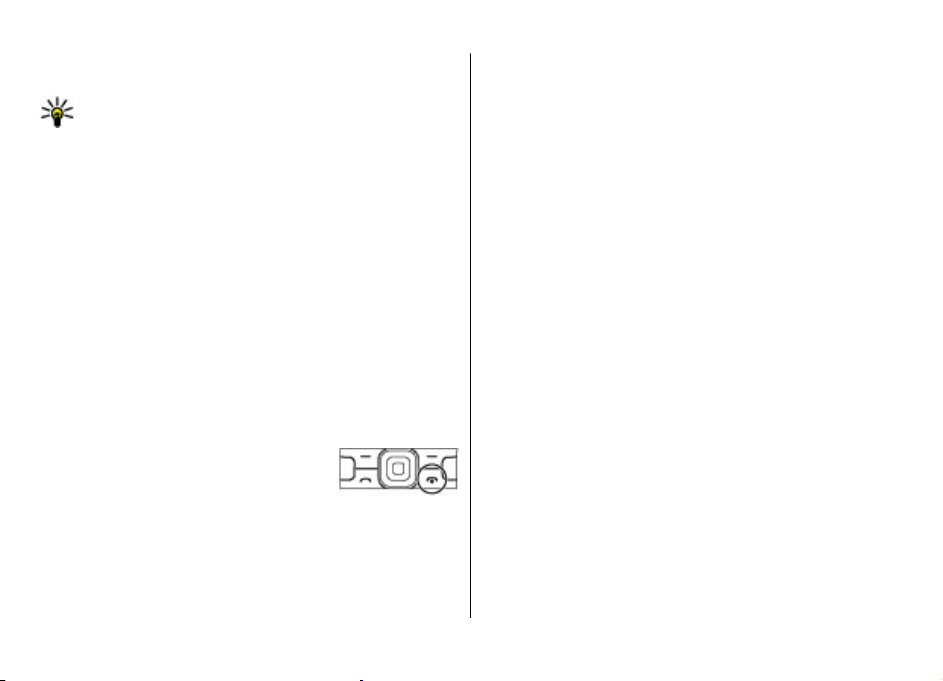
Hitri začetek
na prikazovalniku viden znak polnjenja ali preden lahko
kličete.
Nasvet: Če želite polniti baterijo naprave Nokia 5730
s starejšimi združljivimi modeli polnilnikov Nokia,
lahko uporabite adapter CA-44 (priključite ga na stari
polnilnik). Adapter je v prodaji posebej.
Polnjenje po vmesniku USB
Ko nimate na voljo električne vtičnice, lahko polnite baterijo
po vmesniku USB. Ko napravo polnite s kablom USB, je čas
polnjenja daljši.
Pri polnjenju USB lahko med polnjenjem prek kabla USB tudi
prenašate podatke.
1. S kablom USB povežite združljivo napravo USB in napravo.
Polnjenje se bo morda začelo šele čez nekaj časa; to je
odvisno od naprave, ki jo uporabljate za polnjenje.
2. Če je naprava vklopljena, lahko na njenem zaslonu
izberete med različnimi načini USB.
Prvi zagon
1. Pridržite tipko za vklop/izklop, dokler
naprava ne zavibrira.
2. Če naprava to zahteva, vnesite kodo
PIN ali kodo za zaklepanje in izberite V
redu.
3. Ko naprava to zahteva, vnesite državo, kjer ste, ter datum
in uro. Če želite poiskati svojo državo, vnesite prve črke
njenega imena. Pomembno je, da izberete pravo državo.
Če pozneje izberete državo, ki je v drugem časovnem
pasu, se lahko načrtovani koledarski vnosi spremenijo.
4. Odpre se aplikacija Namestitev telefona. Izberite eno od
možnosti ali pa Ne, da aplikacijo zaprete. Pozneje odprete
aplikacijo Namestitev telefona tako, da izberete Meni >
Pomoč > Nast. telef..
Če bi radi določili različne nastavitve v napravi, uporabite
aplikacijo Nastavitveni čarovnik in druge čarovnike, ki so na
voljo na domačem zaslonu. Naprava bo ob vklopu morda
prepoznala ponudnika kartice SIM in samodejno
konfigurirala nekatere nastavitve. Pravilne nastavitve lahko
tudi dobite pri ponudniku storitev.
Napravo lahko vklopite tudi, če kartica SIM ni vstavljena.
Naprava se zažene v načinu brez povezave, zato ne morete
uporabljati funkcij, ki so odvisne od povezave z mobilnim
omrežjem.
Napravo izklopite tako, da pridržite tipko za vklop/izklop.
Antene
Vaša naprava ima morda notranjo in zunanje antene. Predela
antene se ne dotikajte po nepotrebnem med tem, ko antena
prenaša ali sprejema signale. Dotikanje anten vpliva na
kakovost komunikacije ter lahko povzroči, da naprava deluje
z večjo močjo, kot bi bilo potrebno, in lahko zmanjša
življenjsko dobo baterije.
© 2009 Nokia. Vse pravice pridržane.16
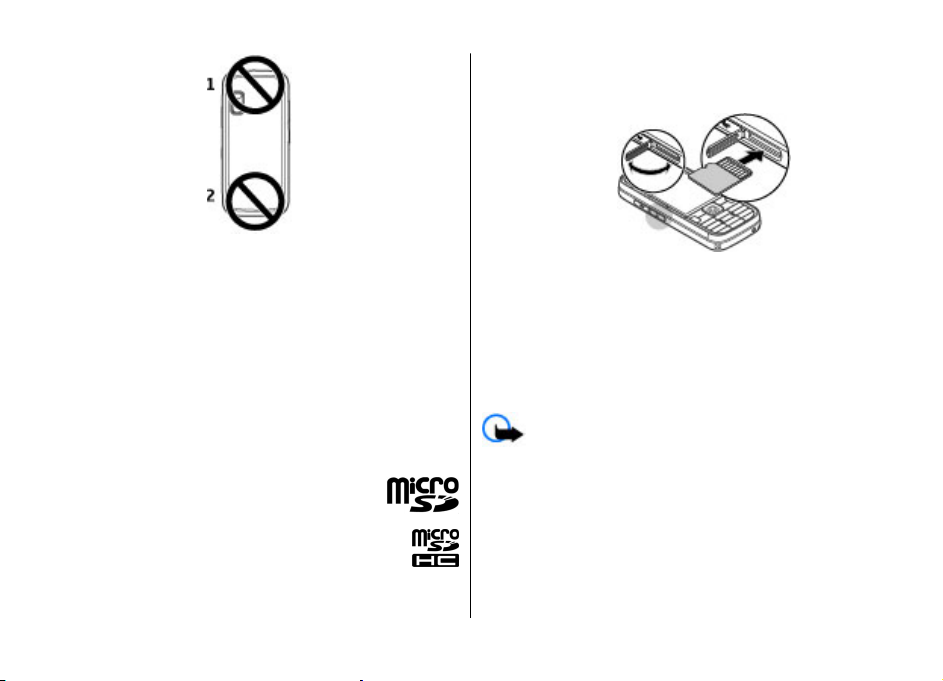
Hitri začetek
že vstavljena v napravo. V nasprotnem primeru naredite
naslednje:
1. Odprite pokrovček reže za pomnilniško kartico.
Vstavljanje pomnilniške kartice
Da prihranite prostor v pomnilniku naprave, shranjujte
podatke na pomnilniško kartico. Podatke v napravi lahko tudi
varnostno kopirate na pomnilniško kartico.
Uporabljajte samo združljive pomnilniške kartice microSD, ki
jih je družba Nokia odobrila za uporabo s to napravo. Nokia
uporablja odobrene industrijske standarde za pomnilniške
kartice, vendar pa vsi izdelki drugih znamk morda ne bodo
popolnoma združljivi s to napravo. Uporaba nezdružljive
pomnilniške kartice lahko poškoduje napravo, kartico ali na
njej shranjene podatke.
Vse pomnilniške kartice hranite nedosegljive
majhnim otrokom.
Združljivost kartice preverite pri njenem
proizvajalcu ali prodajalcu.
Združljiva pomnilniška kartica je morda vključena v
paket, ki ste ga kupili. Pomnilniška kartica je morda
© 2009 Nokia. Vse pravice pridržane. 17
2. Vstavite pomnilniško kartico v režo, najprej predel s
priključki. Poskrbite, da bodo priključki na kartici obrnjeni
proti priključkom na napravi.
3. Potisnite jo navznoter, da se zaskoči.
4. Zaprite pokrovček reže za pomnilniško kartico.
Odstranjevanje pomnilniške kartice
Pomembno: Pomnilniške kartice ne odstranjujte med
tem, ko naprava uporablja podatke na njej. Če to storite, se
lahko naprava, kartica ali na njej shranjeni podatki
poškodujejo.
1. Na kratko pritisnite tipko za vklop/izklop in izberite
Odstrani pomn. kartico.
2. Odprite pokrovček reže za pomnilniško kartico.
3. Pritisnite pomnilniško kartico, da jo sprostite iz reže, nato
pa jo odstranite.
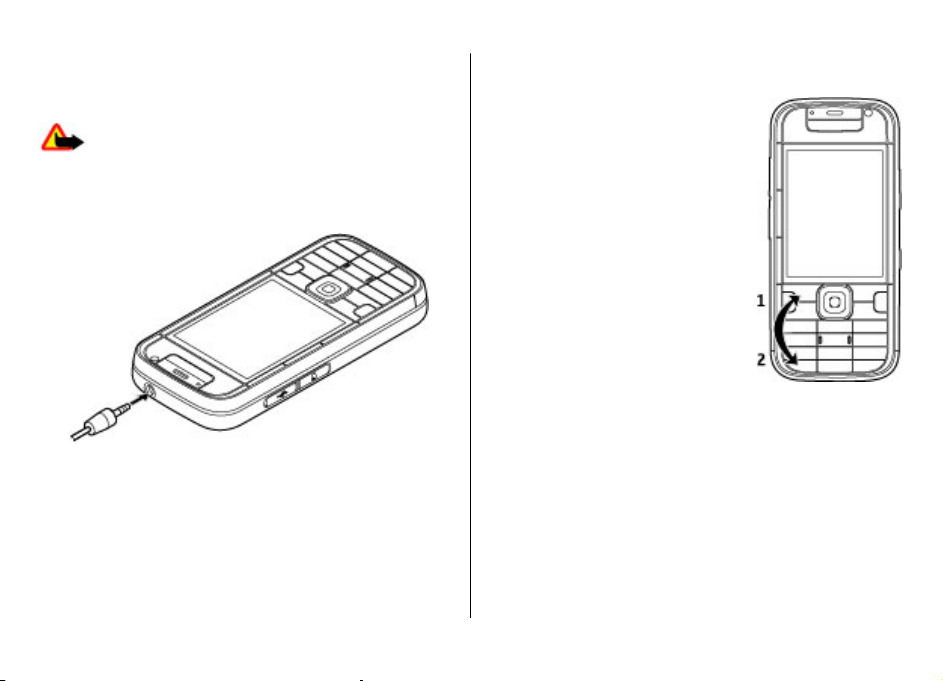
Hitri začetek
4. Zaprite pokrovček reže za pomnilniško kartico.
Priklapljanje slušalk
Opozorilo: Uporaba slušalk lahko vpliva na
zaznavanje zvokov iz okolice. Slušalk ne uporabljajte, kadar
bi to lahko ogrozilo vašo varnost.
Združljive slušalke povežite s priključkom za slušalke na
napravi.
Zaklepanje tipk
Klici na uradno številko za klic v sili, ki je programirana v vašo
napravo, naj bi bili mogoči tudi, če je naprava ali tipkovnica
zaklenjena.
Tipkovnica naprave se samodejno zaklepa, kar preprečuje
nenamerne pritiske na tipke. Če želite spremeniti zakasnitev,
po kateri se tipkovnica zaklene, izberite Meni >
Nastavitve > Nastavitve in Splošno > Varnost >
Telefon in kartica SIM > Čas pred samozakl. tipk..
Tipke zaklenete ali odklenete tako, da
pritisnete levo izbirno tipko in *.
Domači zaslon
Domači zaslon je izhodiščna točka, kjer lahko zbirate vse
pomembne stike in bližnjice do aplikacij.
Ko napravo vključite in je prijavljena v omrežje, je v pogledu
domačega zaslona.
Domači zaslon sestavljajo:
© 2009 Nokia. Vse pravice pridržane.18
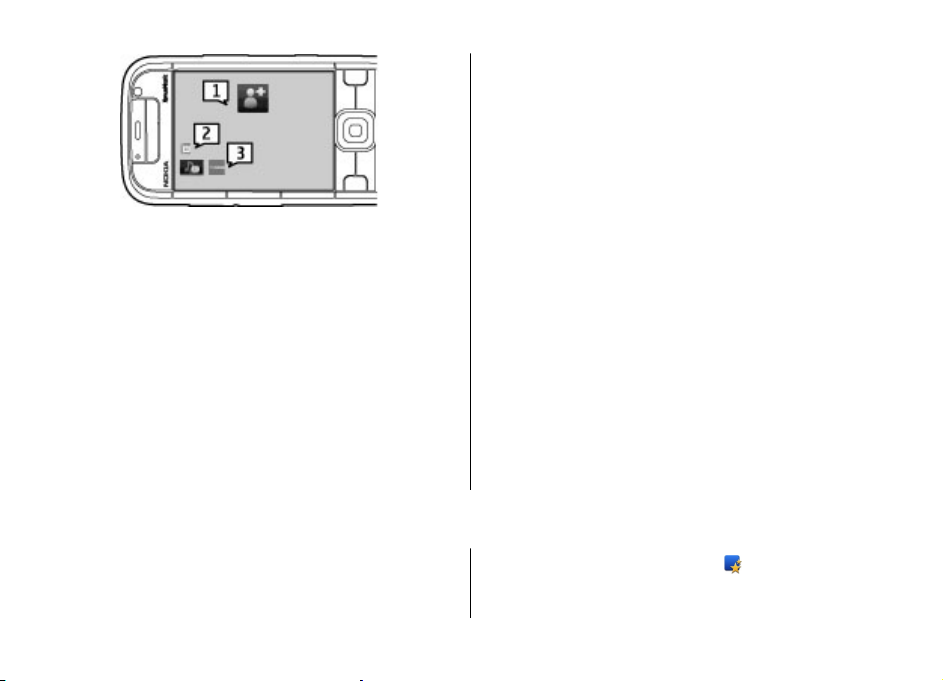
1 — Stolpec Imenik, kamor lahko dodate najpogosteje
uporabljene stike, jih hitro pokličete ali jim pošljete sporočila,
si ogledate njihove spletne vire ali dostopite do informacij in
nastavitev vizitk.
2 — Vtičniki aplikacij
3 — Bližnjice do aplikacij
Če želite prilagoditi vtičnike aplikacij in bližnjice ali
spremeniti temo domačega zaslona, izberite Meni >
Nastavitve > Nastavitve in Splošno > Prilagajanje >
Pripravljenost ter izberite ustrezno možnost. Morda ne
boste mogli spremeniti vseh bližnjic. Prilagodite lahko tudi
levo in desno izbirno tipko.
Za hiter dostop do Predvajalnika glasbe med bližnjicami do
aplikacij izberite ikono bližnjice Predvajalnik glasbe.
3. Vaša naprava
Vaša naprava
Za hiter dostop do aplikacije N-Gage med bližnjicami do
aplikacij izberite ikono bližnjice N-Gage.
Vrstica imenika na začetnem zaslonu
O vrstici imenika
Več vizitk lahko dodate neposredno na začetni zaslon in jih
hitro pokličete, jim pošljete sporočila, si ogledate njihove
spletne vire ali dostopite do informacij in nastavitev vizitk.
Vrstica imenika
Če želite dodati vizitko na začetni zaslon, izberite ikono Dodaj
vizitko in dodajte vizitko s seznama oseb.
Novo vizitko ustvarite tako, da izberete Možnosti > Nov
stik, vnesete podrobnosti vizitke in izberete Končano.
Dodate lahko tudi sliko.
Če želite dodati spletni vir za vizitko, izberite ikono Dodaj vir,
s seznama izberite želeni vir in nato Končano.
Če želite ustvariti nov vir, izberite Možnosti > Nov vir.
Vir posodobite tako, da izberete Osveži.
Če želite odstraniti vizitko z začetnega zaslona, v pogledu
kontaktnih informacij izberite ikono Nastavitve in Odstrani.
Namestitev telefona
Ko prvič vključite napravo, se zažene aplikacija Namestitev
telefona.
© 2009 Nokia. Vse pravice pridržane. 19
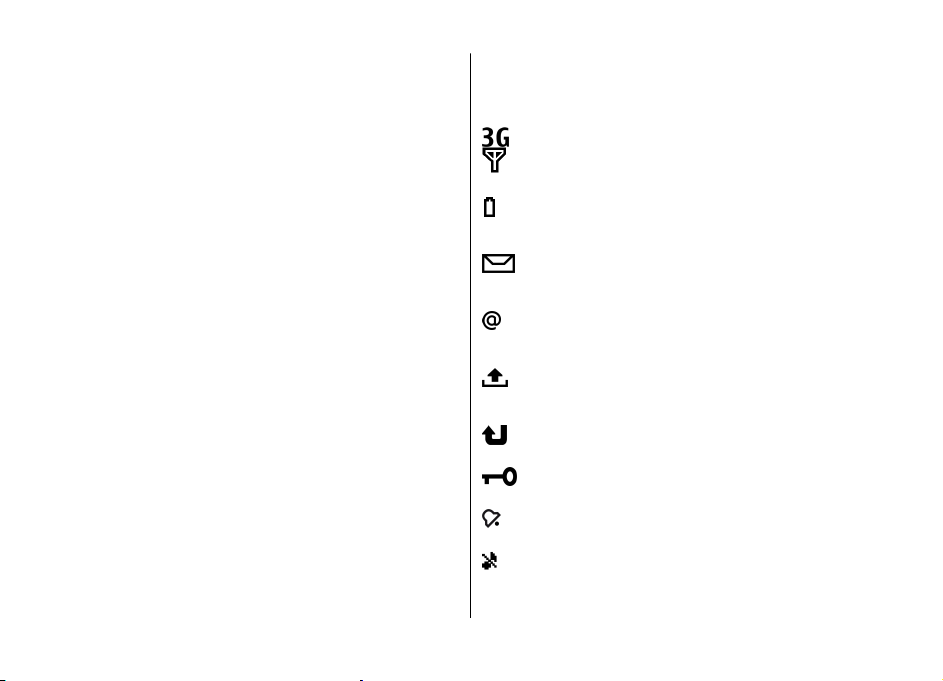
Vaša naprava
Če želite aplikacijo Namestitev telefona zagnati pozneje,
izberite Meni > Pomoč > Nast. telef..
Poevzave naprave vzpostavite tako, da izberete Nast.
čarovnik.
Če želite prenesti podatke iz združljive naprave Nokia,
izberite Izmenjava.
Morda ne bodo vedno na voljo iste možnosti.
Nastavitveni čarovnik
Izberite Meni > Nastavitve > Nast. čarov..
Uporabite Nastavitvenega čarovnika, če želite določiti
nastavitve e-pošte in povezave. Razpoložljivost predmetov v
čarovniku za nastavitve je odvisna od funkcij naprave, kartice
SIM, omrežnega operaterja in podatkov v podatkovni zbirki
čarovnika za nastavitve.
Če želite zagnati nastavitvenega čarovnika, izberite Zaženi.
Če želite z nastavitvenim čarovnikom doseči najboljše
rezultate, pustite kartico SIM vstavljeno v napravi. Če kartica
SIM ni vstavljena v napravo, sledite navodilom na zaslonu.
Izberite med temi možnostmi:
● Operater — Določite nastavitve posameznega
operaterja, na primer nastavitve za MMS, internet, WAP in
neposredno predvajanje.
● Nastavit. e-pošte — Konfigurirajte račun POP, IMAP ali
Mail for Exchange.
● Prit. in govori — Določite nastavitve Pritisni in govori.
● Soupor. videa — Določite nastavitve souporabe videa.
Morda ne bo vedno mogoče spremeniti istih nastavitev.
Kazalniki na zaslonu
Naprava je povezana v omrežje UMTS ali GSM.
ali
Stopnja napolnjenosti baterije. Višji stolpec
označuje polnejšo baterijo.
V mapi Prejeto v meniju Sporočila je eno ali več
neprebranih sporočil.
V oddaljeni nabiralnik ste prejeli novo e-poštno
sporočilo.
V mapi V pošiljanju v meniju Sporočila so sporočila,
ki čakajo na pošiljanje.
Imate enega ali več neodgovorjenih klicev.
Tipke naprave so zaklenjene.
Budilka je vključena.
Aktivirali ste tihi profil, zato vas naprava ne bo
zvočno opozarjala na dohodne klice ali prejeta
sporočila.
© 2009 Nokia. Vse pravice pridržane.20
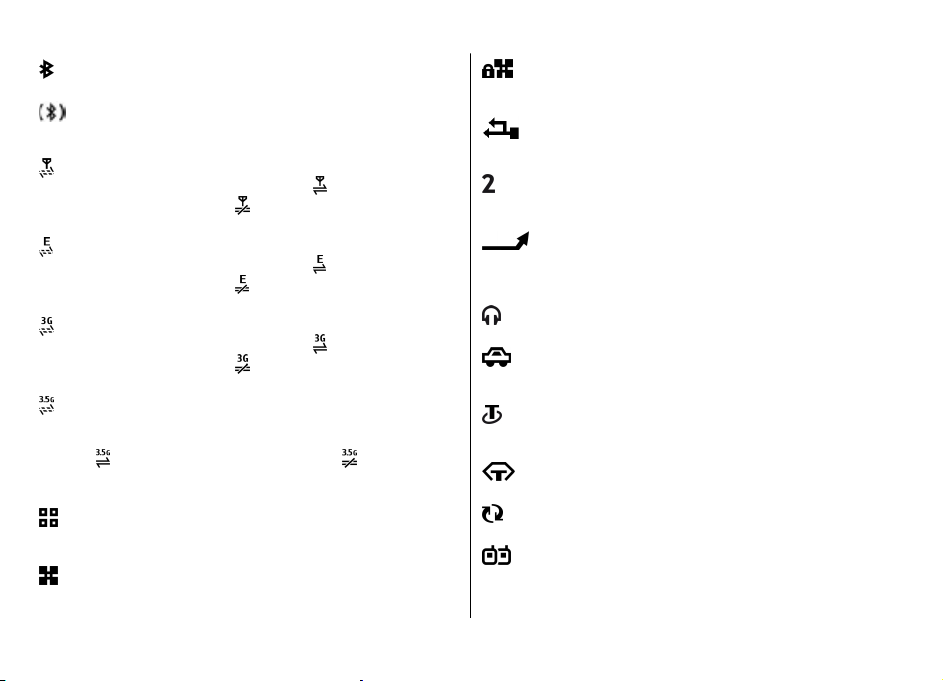
Povezovanje po Bluetoothu je vključeno.
Vzpostavljena je povezava Bluetooth. Če kazalnik
utripa, se skuša naprava povezati z drugo napravo.
Na voljo je paketna podatkovna povezava GPRS
(omrežna storitev). Če je ikona
aktivna. Če je ikona
, je povezava zadržana.
, je povezava
Vaša naprava
Aktivna povezava z omrežjem WLAN, ki uporablja
šifriranje.
Naprava je povezana z računalnikom po
podatkovnem kablu USB.
Uporablja se druga telefonska linija (omrežna
storitev).
Na voljo je paketna podatkovna povezava EGPRS
(omrežna storitev). Če je ikona
aktivna. Če je ikona
, je povezava zadržana.
, je povezava
Na voljo je paketna podatkovna povezava UMTS
(omrežna storitev). Če je ikona
aktivna. Če je ikona
, je povezava zadržana.
, je povezava
Hitro nalaganje podatkovnih paketov (HSDPA) je
podprto in na voljo (omrežna storitev). Ikona se
lahko na različnih območjih razlikuje. Če je ikona
, je povezava aktivna. Če je ikona , je povezava
zadržana.
Napravo ste nastavili na iskanje brezžičnih omrežij
Vsi klici so preusmerjeni na drugo telefonsko
številko. Če imate dve telefonski liniji, številka
označuje izbrano linijo.
Z napravo so povezane slušalke.
Z napravo je povezan komplet za prostoročno
uporabo v vozilu.
Na napravo je priključen komplet za uporabnike
slušnih aparatov.
Z napravo je povezan besedilni telefon.
Naprava se sinhronizira.
LAN (WLAN) in tako omrežje je na voljo.
Vzpostavljena je povezava Pritisni in govori (PG).
Aktivna povezava z omrežjem WLAN, ki ne uporablja
šifriranja.
© 2009 Nokia. Vse pravice pridržane. 21
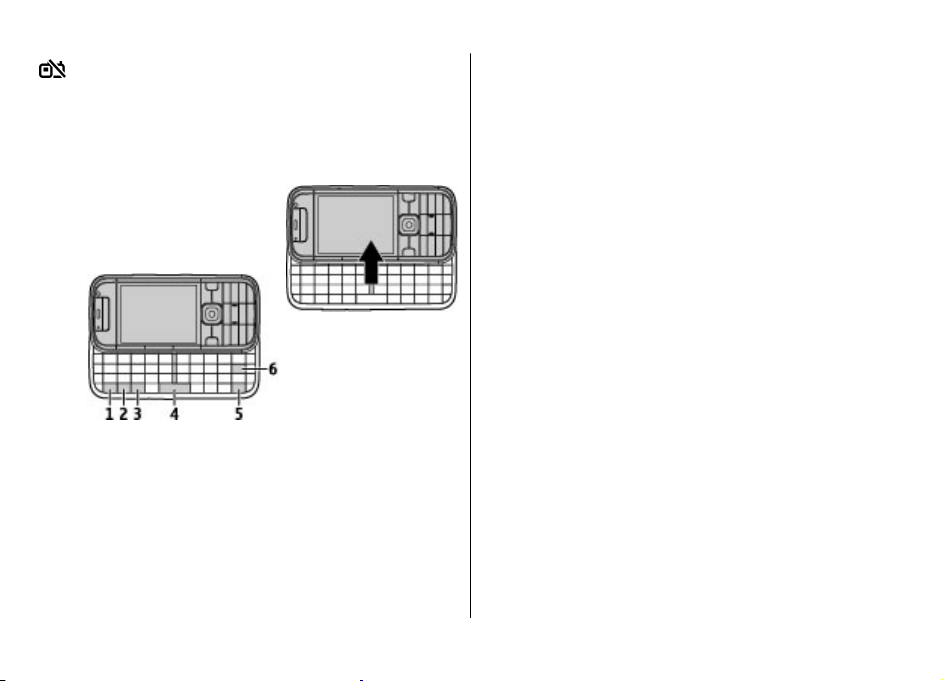
Vaša naprava
Povezava Pritisni in govori je v načinu »ne moti«, ker
je vrsta zvonjenja nastavljena na Kratek pisk ali
Tiho, ali pa zaradi dohodnega ali aktivnega klica. V
tem načinu ne morete vzpostavljati klicev PG.
Tipkovnica
Vaša naprava ima celotno
tipkovnico. Odprete jo tako, da jo
izvlečete. Ko izvlečete tipkovnico,
se zaslon samodejno zavrti iz
pokončnega v ležeči položaj.
1 — Funkcijska tipka. Če želite vstaviti številke ali znake,
natisnjene na vrhu tipk, pridržite funkcijsko tipko in pritisnite
ustrezno tipko ali pa samo pridržite ustrezno tipko. Če bi radi
vnašali samo znake, natisnjene na vrhu tipk, dvakrat na hitro
pritisnite funkcijsko tipko. V običajni način se vrnete, če znova
pritisnete funkcijsko tipko.
2 — Dvigalka (Shift). Če želite preklopiti med različnimi
velikostmi črk, pritisnite dvigalko (Shift). Če želite vnesti
samo velike ali samo male črke, dvakrat hitro pritisnite tipko
Shift.
3 — Znakovna tipka. Za vnos znakov, ki niso prikazani na
tipkovnici.
4 — Preslednica
5 — Tipka Ctrl. Za dostop do bližnjic za tipko Ctrl, npr. Ctrl +
C.
6 — Vračalka
Pisanje besedila
Morda ne bodo vedno na voljo iste možnosti vnosa besedila.
Pisanje s tipkovnico
Vaša naprava ima celotno tipkovnico.
Če želite vnesti ločilo, pritisnite ustrezno tipko ali
kombinacijo tipk.
Če želite preklopiti med različnimi velikostmi črk, pritisnite
dvigalko (Shift).
Če želite vstaviti številke ali znake, natisnjene na vrhu tipk,
pridržite ustrezno tipko ali pa pridržite funkcijsko tipko in
pritisnite ustrezno tipko.
Če želite izbrisati znak, pritisnite vračalko. Več znakov
izbrišete tako, da pridržite vračalko.
Če želite vstaviti znak ali simbol, ki ni prikazan na tipkovnici,
pritisnite znakovno tipko.
Če želite kopirati besedilo, pridržite dvigalko (Shift) in
označite besedo, besedno zvezo ali vrstico v besedilu, ki jo
želite kopirati. Pritisnite Ctrl + C. Če želite besedilo vstaviti v
© 2009 Nokia. Vse pravice pridržane.22
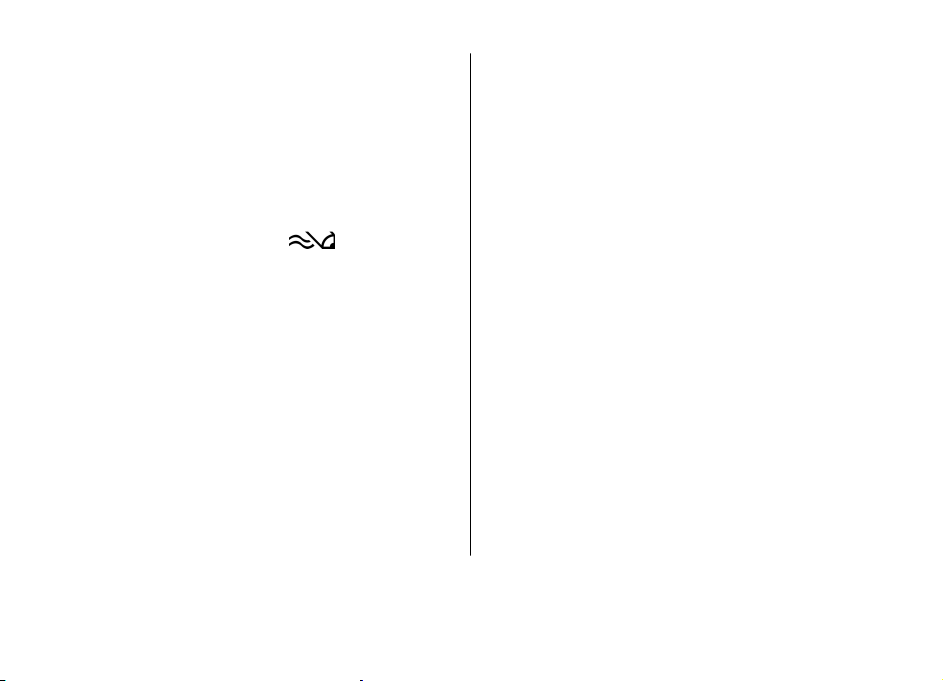
dokument, se pomaknite na ustrezno mesto in pritisnite Ctrl
+ V.
Če želite spremeniti jezik pisanja ali omogočiti pisanje
besedila s predvidevanjem, izberite Možnosti > Možnosti
vnosa.
Predvidevanje vnosa besedila
Če želite omogočiti pisanje besedila s predvidevanjem,
izberite Možnosti > Možnosti vnosa > Vključi
predvidevanje. Prikaže se kazalnik
besedo, naprava predlaga možne besede. Ko najdete želeno
besedo, se pomaknite desno, da jo potrdite. Med pisanjem se
lahko tudi pomaknete navzdol, da odprete seznam
predlaganih besed. Če je želena beseda na seznamu, jo
izberite. Če besede, ki jo pišete, ni v slovarju, naprava
predlaga možno besedo, tista, ki ste jo napisali, pa je
prikazana nad predlagano. Pomaknite se navzgor, da
izberete besedo. Beseda se doda v slovar, ko začnete pisati
naslednjo.
Če želite onemogočiti pisanje besedila s predvidevanjem,
izberite Možnosti > Možnosti vnosa > Izključi
predvidevanje.
Če želite določiti nastavitve za vnos besedila, izberite
Možnosti > Možnosti vnosa > Nastavitve.
Če želite zamenjati jezik pisanja, izberite Možnosti >
Možnosti vnosa > Jezik pisanja.
. Ko začnete pisati
Vaša naprava
Nadzor glasnosti
Če želite nastaviti glasnost slušalke med klicem ali glasnost
predstavnostnih aplikacij, uporabite tipki za nastavljanje
glasnosti.
My Nokia
My Nokia je brezplačna storitev, ki vam redno pošilja
besedilna sporočila z nasveti, zvijačami in podporo za vašo
napravo Nokia. Če je storitev My Nokia na voljo tudi v vaši
državi in jo podpira vaš ponudnik storitev, vas naprava po
tem, ko nastavite čas in datum, vpraša, ali želite izbrati
storitev My Nokia.
Če se želite prijaviti za storitev My Nokia, izberite Sprejmi in
se ravnajte po navodilih na zaslonu.
Prijavno ali odjavno sporočilo boste morali plačati.
Pogoje in določila za uporabo storitev najdete v
dokumentaciji, ki ste jo dobili z napravo, ali na spletni strani
www.nokia.com/mynokia.
Če se želite za storitev My Nokia prijaviti pozneje, izberite
Meni > Aplikacije > My Nokia. Po povabilu za prijavo za
storitev My Nokia se zažene aplikacija Namestitev telefona.
Pozneje odprete aplikacijo Namestitev telefona tako, da
izberete Meni > Pomoč > Nast. telef..
© 2009 Nokia. Vse pravice pridržane. 23
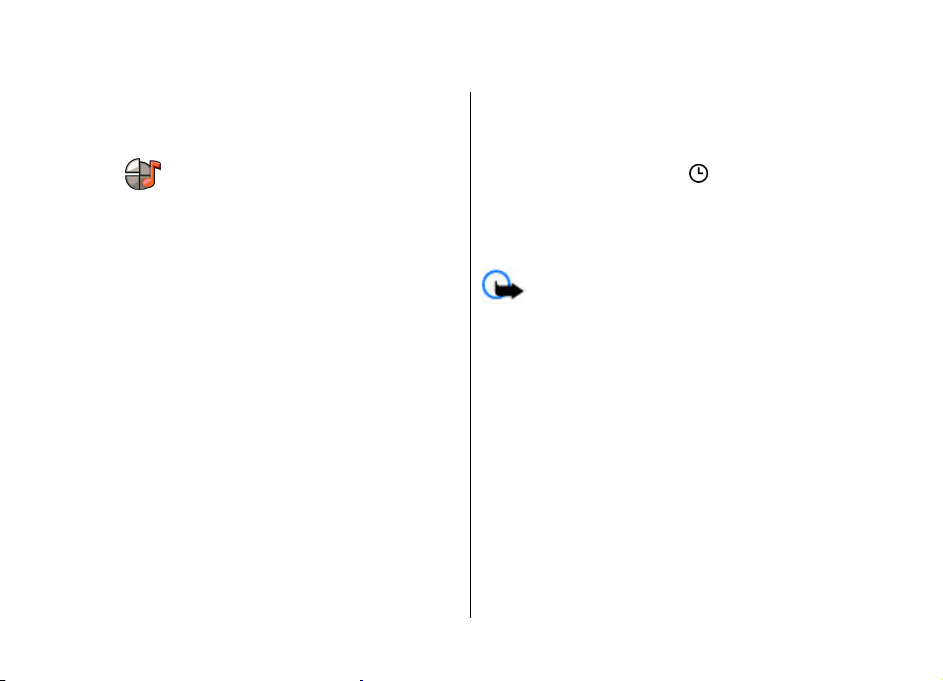
Prilagajanje
4. Prilagajanje
Svojo napravo lahko prilagodite na primer tako, da
spremenite različne zvoke, slike za ozadja in ohranjevalnike
zaslonov.
Profili
Izberite Meni > Nastavitve > Profili.
Nastavite lahko tone zvonjenja, opozorilne tone in druge
zvoke naprave ter jih prilagodite različnim dogodkom,
okoljem in skupinam klicalcev. Aktivni profil je prikazan na
vrhu domačega zaslona. Če je to profil Splošno, je prikazan
samo današnji datum.
Če želite ustvariti nov profil, izberite Možnosti > Ustvari
nov in določite nastavitve.
Če želite prilagoditi profil, ga izberite in Možnosti >
Prilagodi.
Če želite zamenjati profil, izberite profil in Možnosti >
Vključi. Profil Brez povezave preprečuje nenameren vklop
naprave, pošiljanje in prejemanje sporočil ter uporabo
omrežij WLAN, povezave Bluetooth, sistema GPS in UKV-radia.
Ko ga izberete, se končajo tudi vse morebitne povezave z
internetom. Profil Brez povezave ne prepreči poznejše
vzpostavitve povezave z omrežjem WLAN ali povezave
Bluetooth ali ponovnega vklopa aplikacije GPS in UKV-radia.
Pri uporabi teh funkcij morate upoštevati varnostne predpise
in omejitve.
Če želite nastaviti, da bo profil aktiven do določene ure v
naslednjih 24 urah, se pomaknite na profil, izberite
Možnosti > Omejeno in nastavite čas. Po preteku časa, se
spet vključi prejšnji profil. Kadar je profil omejen, je v
pripravljenosti prikazan znak
morete časovno omejiti.
Če želite zbrisati profil, ki ste ga ustvarili sami, izberite
Možnosti > Zbriši profil. Vnaprej nastavljenih profilov ni
mogoče zbrisati.
Pomembno: Kadar je vključen profil za uporabo brez
povezave, ne morete klicati ali sprejemati klicev ali
uporabljati drugih funkcij, za katere je potrebna povezava z
mobilnim omrežjem. Klici na uradno številko za klice v sili, ki
je programirana v vašo napravo, naj bi bili kljub temu mogoči.
Če želite klicati, morate najprej zamenjati profil in tako
vključiti telefonsko funkcijo naprave. Če je naprava
zaklenjena, vnesite kodo za zaklepanje.
. Profila Brez povezave ne
Izbira tonov zvonjenja
Ton zvonjenja za profil lahko nastavite, če izberete
Možnosti > Prilagodi > Ton zvonjenja. Izberite ton
zvonjenja s seznama ali možnost Naloži zvoke, da odprete
mapo s seznamom zaznamkov za nalaganje tonov iz spleta.
Toni, ki jih naložite, se shranijo v Galerijo.
Če želite ton vključiti samo za izbrano skupino vizitk, izberite
Možnosti > Prilagodi > Zvoni za in želeno skupino.
© 2009 Nokia. Vse pravice pridržane.24
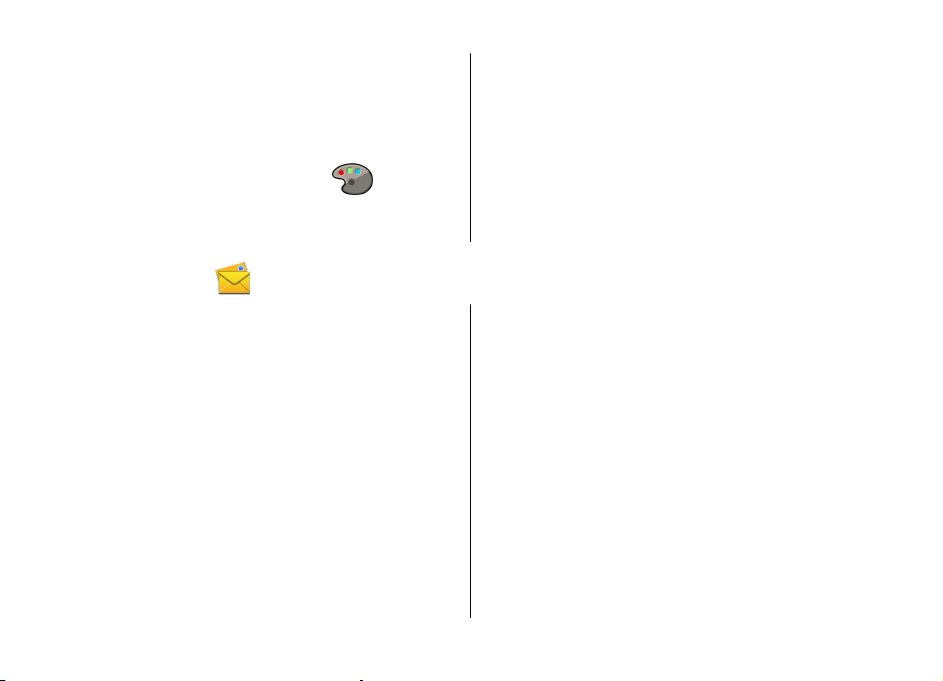
Naprava ne bo zvočno opozarjala na klice s številk, ki ne
spadajo v izbrano skupino.
Če želite zamenjati ton, ki se predvaja ob prejemu sporočil,
izberite Možnosti > Prilagodi > Opozorilni ton
sporočil.
Zamenjava teme zaslona
Izberite Meni > Nastavitve > Teme.
Izbirate lahko med naslednjimi možnostmi:
5. Sporočila
Izberite Meni > Sporočila.
V aplikaciji Sporočila (omrežna storitev) lahko prejemate in
pošiljate besedilna, večpredstavnostna, zvočna in e-poštna
sporočila. Prejemate lahko tudi sporočila spletnih storitev,
sporočila v celici in posebna sporočila, ki vsebujejo podatke,
ter pošiljate ukaze za storitve.
Pred prejemanjem in pošiljanjem sporočil boste morda
morali poskrbeti za naslednje:
● Biti morate v dosegu signala mobilnega omrežja, v
napravo pa mora biti vstavljena veljavna kartica SIM.
● Preverite, ali omrežje podpira sporočilne funkcije, ki jih
želite uporabljati, in ali so vključene na kartici SIM.
● V napravi določite nastavitve internetne dostopne točke.
● V napravi določite nastavitve e-poštnega računa.
● V napravi določite nastavitve besedilnih sporočil.
Sporočila
● Splošno — Spremenite temo v vseh aplikacijah.
● Prikaz menija — Spremenite temo v glavnem meniju.
● Priprav. — Spremenite temo na začetnem zaslonu.
● Ozadje — Spremenite sliko ozadja na začetnem zaslonu.
● Ohranjev. zasl. — Izberite animacijo za ohranjevalnik
zaslona.
● Klicna slika — Spremenite sliko, ki je prikazana med
klicem.
Če želite vključiti ali izključiti učin ke teme, izberite Splošno >
Možnosti > Učinki teme.
● V napravi določite nastavitve večpredstavnostnih sporočil.
Vaša naprava bo morda prepoznala ponudnika storitev in
samodejno konfigurirala nekatere nastavitve sporočil. Če se
to ne zgodi, boste nastavitve morda morali nastaviti ročno
ali pa se obrniti na ponudnika storitev.
Nabiralniki
Izberite Meni > Sporočila in nabiralnik.
Določitev e-poštnih nastavitev
Izberite Meni > Sporočila in Nov nabiralnik.
Če želite uporabljati e-pošto, morate imeti v napravi
določeno veljavno internetno dostopno točko (IAP) in
pravilne e-poštne nastavitve.
© 2009 Nokia. Vse pravice pridržane. 25
